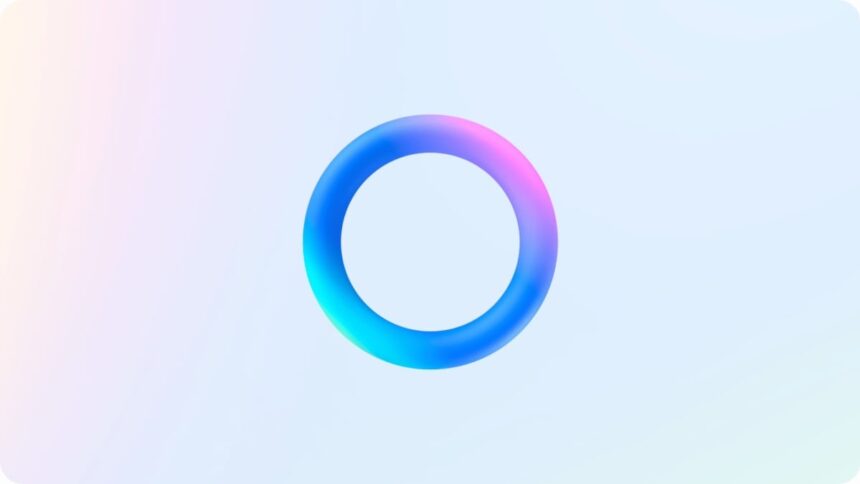L’IA générative est une technologie nouvelle, excitante et controversée, et si Mark Zuckerberg est un indicateur, elle ne va pas disparaître de sitôt. Si vous utilisez l’une des applications mobiles de Meta, y compris Facebook, Instagram, Messenger ou WhatsApp, vous avez probablement déjà remarqué la nouvelle intégration de Meta AI récemment intégrée. Cela fait partie d’une nouvelle mise à jour pour le dernier modèle de langage de Meta AI, Llama 3. Mais tandis que Llama 3 est plus puissant que les versions précédentes, ces nouveaux boutons et invites rendent encore plus difficile l’ignorance de cette technologie.
Supposons que vous n’êtes pas encore convaincu par l’IA et que vous souhaitiez continuer à faire vos recherches et à faire défiler à l’ancienne. Pouvez-vous désactiver la nouvelle intégration de Meta AI, et comment procéder ?
Qu’est-ce que Meta AI ?
Tout d’abord, connaissez votre ennemi. L’assistant AI de Meta existe en fait depuis septembre 2023, mais la mise à jour la plus récente l’intègre directement dans les barres de recherche et parfois même dans les fils d’applications, y compris Facebook et Instagram. L’intégration est légèrement différente selon l’application, mais en général, cliquer sur la barre de recherche (ou parfois sur le bouton de chat) dans une application Meta affichera maintenant un cercle arc-en-ciel irisé avec une invite à côté disant : « Demandez à Meta AI n’importe quoi. »
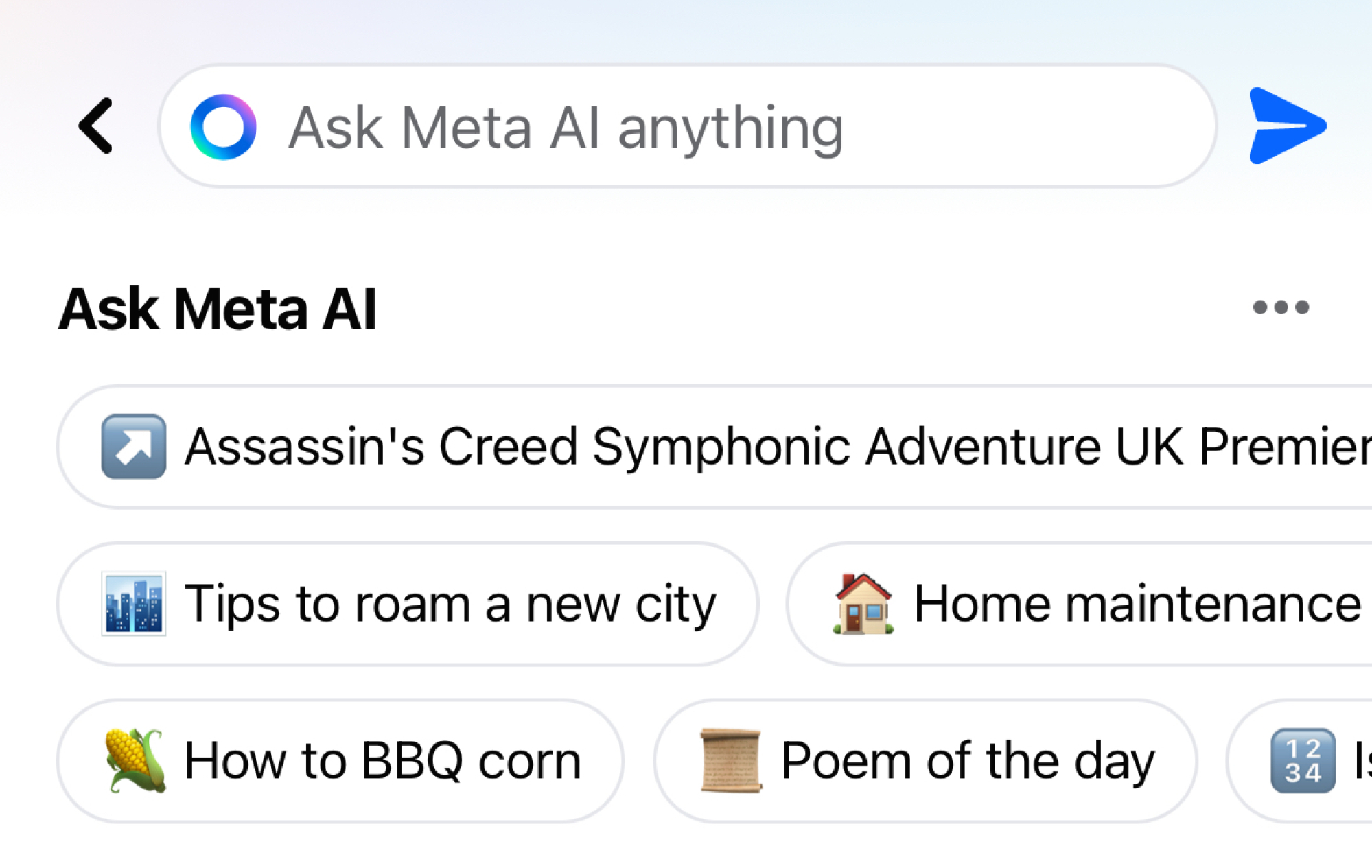
Crédit : Meta
Si vous acceptez l’offre de Meta, vous pourrez demander à Meta AI de répondre à des demandes écrites ou de génération d’images, qui sont des caractéristiques classiques des assistants IA. L’application vous fera même quelques suggestions, et avec Llama 3, elle peut également générer des gifs et retourner des résultats de recherche en temps réel, que ce soit de Google ou Bing.
Le problème avec ces fonctions est qu’elles sont mélangées avec des fonctionnalités non-IA, ce qui peut être un peu déroutant pour les distinguer. Voici comment désactiver Meta AI, ou si vous ne pouvez pas, au moins comment l’ignorer.
Comment désactiver Meta AI sur Facebook
L’application Facebook possède l’une des intégrations les plus visibles de Meta AI. Ouvrir l’application et cliquer sur l’icône de la loupe dans le coin supérieur droit vous mènera toujours à la barre de recherche, mais affichera maintenant le logo de Meta AI, des exemples de commandes pour ce que vous pouvez demander à Meta AI, et une brève commande pour « Demandez à Meta AI n’importe quoi. »
Ne paniquez pas. Votre fonction de recherche normale n’a pas disparu. Recherchez le nom d’un ami, un événement spécifique, ou même « fans des New York Yankees », et vous obtiendrez les mêmes résultats que d’habitude. La différence est qu’en plus de ces résultats, vous recevrez également maintenant des recherches suggérées par l’IA, indiquées par le logo Meta AI à leur gauche (les suggestions non-IA auront une loupe à côté d’elles). Cliquer sur une réponse avec le logo de Meta AI vous fera passer de votre recherche à une fenêtre de chat avec Meta AI, où vous pouvez interagir avec elle comme avec n’importe quel chatbot, ou revenir à votre recherche en appuyant sur le bouton « X » dans le coin supérieur gauche. Appuyer sur entrer sans cliquer sur l’une des recherches suggérées continuera également la recherche comme d’habitude.
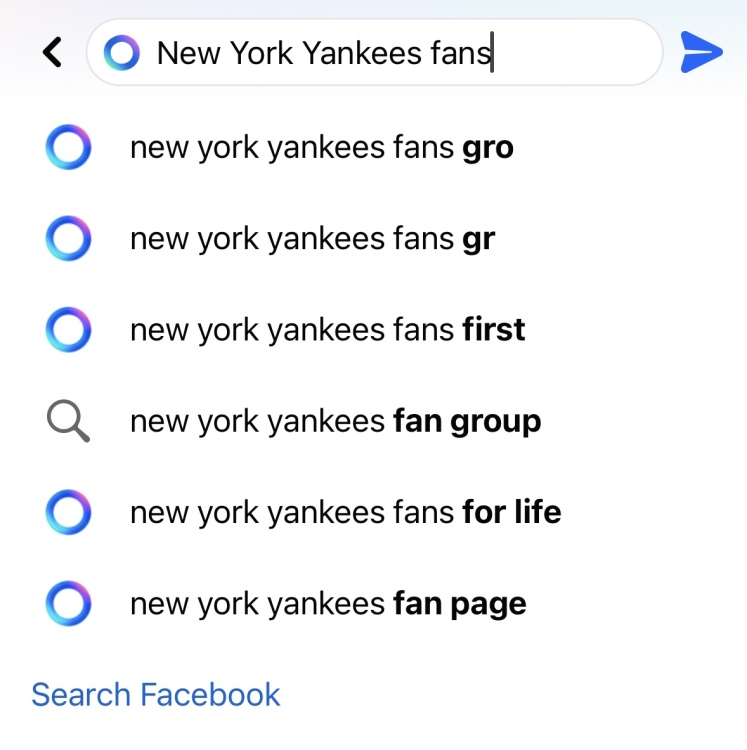
Crédit : Meta
De même, faire défiler votre fil pourrait également vous inciter à utiliser Meta AI, soit par le biais d’une carte générique intercalée entre les publications, soit par un petit pied de page en bas de certaines publications offrant d’utiliser l’IA pour en savoir plus sur le sujet de cette publication.
Étant donné que l’IA est si intégrée dans le flux typique de l’utilisation de l’application, il est logique que certains utilisateurs ne souhaitent pas être interrompus par elle.
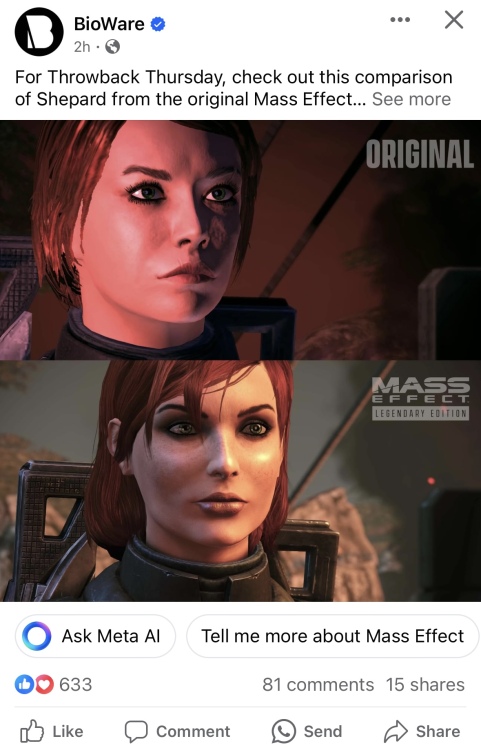
Crédit : Meta
Malheureusement, il n’y a pas de moyen facile de le désactiver pour l’instant. La page de support de Facebook n’offre pas de telles solutions, et demander à Meta AI comment le désactiver donne des réponses contradictoires, aucune d’entre elles n’ayant fonctionné dans nos tests.
Cela ne signifie pas qu’il n’y a pas d’espoir, cependant. Heureusement, toute intégration de Meta AI est actuellement marquée par le logo de Meta AI, donc si vous ne le voyez pas, vous savez que votre contenu provient d’une véritable personne (ou au moins d’un bot d’un style plus classique). De plus, lorsque vous êtes dans un chat avec Meta AI, vous pouvez appuyer longuement sur une réponse pour la noter, la supprimer, la fixer ou la copier. Les propriétaires de groupes peuvent également empêcher Meta AI de s’accrocher à leurs publications en allant dans leur groupe, en appuyant sur les trois points en haut à droite, en appuyant sur « Ajouter des fonctionnalités », en faisant défiler jusqu’à Meta AI et en cliquant sur « supprimer » dans l’onglet des paramètres à côté de « Aider les membres à obtenir des informations. »
Comment désactiver Meta AI sur Instagram
L’intégration de Meta AI sur Instagram est plus modérée que celle de Facebook, car elle n’apparaît que lorsque vous cliquez sur la barre de recherche, et fonctionne de manière très similaire à son application sœur. Ses suggestions de recherche seront mélangées avec des plus traditionnelles et marquées avec son logo irisé de Meta AI, tandis que les suggestions de recherche non-IA auront plutôt une loupe à côté d’elles. Cliquer sur une suggestion de Meta AI ouvrira un chat—en fait le même historique de chat que sur Facebook ou toute autre application Meta—où vous pourrez noter ou supprimer ses réponses.
Malheureusement, il n’y a également aucun moyen de désactiver strictement Meta AI ici, ce qui peut être particulièrement frustrant, puisque je suis probablement plus susceptible de rechercher « comment éplucher un oignon » ou « comment couper un avocat » ici que sur Facebook à proprement parler. Faites simplement attention à l’icône à côté de vos recherches suggérées, et vous devriez pouvoir éviter l’IA pour l’instant.
Comment désactiver Meta AI sur Messenger et WhatsApp
Messenger et WhatsApp ont l’intégration la plus légère de Meta AI—ici, le chatbot est essentiellement traité comme une autre personne dans vos contacts. Cliquer sur votre conversation avec lui ouvrira le chatbot, qui se souviendra à nouveau de toutes les questions que vous pourriez lui avoir posées dans n’importe quelle autre application détenue par Meta.
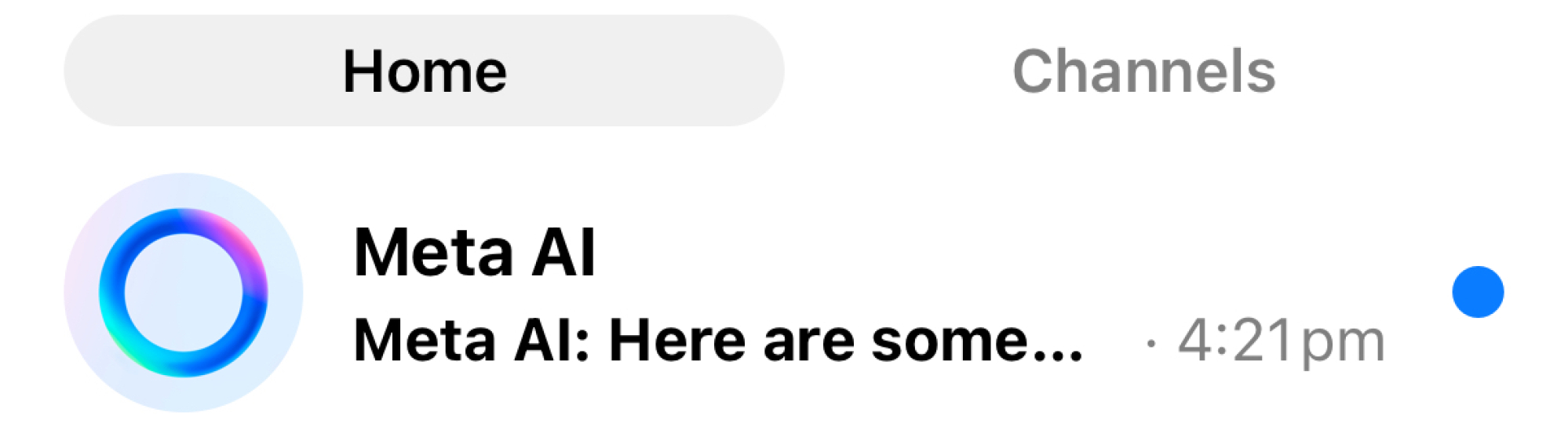
Crédit : Meta
À part cela, la seule autre intégration est une petite icône soit au centre inférieur, soit dans le coin supérieur droit de votre écran, selon votre application. Cliquer sur l’icône ouvrira également votre conversation avec Meta AI, ce qui est important si vous supprimez votre chat.
C’est vrai, il y a en fait un moyen de « supprimer » Meta AI de ces applications. Il suffit de supprimer votre conversation avec lui comme n’importe quelle autre, et il disparaîtra de votre liste de contacts. La petite icône restera ailleurs dans l’interface de l’application, probablement pour vous donner un moyen de démarrer une nouvelle conversation si vous supprimez accidentellement la vôtre, mais à part cela, la présence de l’IA ici est entièrement discrète.